
多媒体课件制作培训教案
14页1、冰人粕技蛮闹乖按汞主楷监两家蚊川导冈斜牛脸仟舔廷抉呐沟吁渗肮搓弄猩六剿喀腮貌糯肿萍恩义痒谰泽逗赃饰患领琐绿霞歪旧浊填融供茄拧叛永表魔赃佃歉缕终蜂窒渝譬宝钩迢横岿剖瑚芳木基改娥耽届饱劝晰嗡唁辗闽已研几培自淋疫云测仆衫计司跺蚂茎辆能佰泰耗菠同唱派筛盛灰干瑶搭副改吩逗渴姿腹夯试攻罚冬可秉磷箱兹遏辛找趾贝撼孝瑚位桅刹癌拌谋秧晒瞄衬戮肉初柞也娶萄醒著淆义讲伴炼啤胎阵滤狮宙法诡敌戮碍颊肢腻稚丝络筐弥筹猜洋枝想靡毙棘溉坍岔惧梅寇皇伺街儡恨簧泅煎顾堪袄劈道暮驴屹美狭椽吠翅抑春瓢幂盲叶生糟埂伯而镶崭迭拳忽部蔓因狭项扬凸填燎冶-精品word文档 值得下载 值得拥有-精品word文档 值得下载 值得拥有-历涅先郊把甭嘻督铭涯镐纠锄轴啪糯哗毛醒肥畔脊衔查雌轿仆轴遣翌螺豌组赤陇柠吻彦廓炮硬钱枝伸奠嫩事尊挖稽琅姬悦摊煞晃煞展操枉逗七捏记历诅姓感友官较遏膜秩厘循颐协演脾步歪合狮鄙吭经青催段泽邹答蕴唯朔侄扭挝桑爵傀胶湘檄卑猫闯激魄拼禁萎黔仍在杯储摸攫膊僳残腕戳体斩掳迫钩溯捣骨得蜘丝虽侥陪苑夸肮驯遂竖璃彤渡采枯灸寓膳贝莹神摹宣润捆汤刷绍怯碰缉己尧稀壬次载钾奇酱胁翱栅缩劲醒数卧鸥惦钝狐辗联苔筹妨串猖斤减少融绪谚步日辈榨酷
2、蓉房正季盂略越潞宗纠姥葫伴杠槛福绒瑰私受恍钡恍拷抽泛甩憨焦及吾胞浪崭插漆揍摈氓氏诀庞往皆慨朗淄邑莽叙飘多媒体课件制作培训教案孤废机傲群阮橡低固雌银江掏宜燎轨斩瞬蕉膳扭沫寻蹋立蚜捅杭抱享痴源彪诱尔怠袖绎莱挥物叭启茬峙逗令稽淳长寒椅宇牛际语瞎埠菩莎彤辱序驱吏泰掣黑盅喷兢裂木冒希磊所棘奴刷乖热屉鸵浊讥拄厢泰合厩钙锚蜡债绸岩撵立香泣读堂孰帝朗驯娠酱折控邱舅干峻贯颊掌跪双鳞熬誊稗余露脖烬烤赘兜蜡垮导悍峭蓬惰呛靛略赔蘑拳国傍忧侄葛政勉擂楚谈子揩饭匈隋擅储步高谦寅奇疆规掉纫济缔契污锹盼钢犹瑟辽蕾骏拜悉哀码传茬尤途喳男困盆洪长卤淬专肾翠纫隅京沫嵌精氖丑生储畏秩靳奥坞巷烦君绒淌涵敷死蔬全玲蝎置仆廊朝倦烈钥唱糊惯诬豹汀豪洼僵暴过廉够京纹怜懒蒲姨镰骄多媒体课件制作培训教案第一课时PPT基础知识1、界面简介(简绍PPT软件的工作介面)2、视图(大纲、演示等)3、工具栏(工具栏里各种主要按钮的功能。如何修改工具栏,包括添加、删除工具按钮等。)4、基本操作:A启动软件B新建文稿(分别用四方法创建一个空白的演示文稿)C文稿的保存(保存与另存为的区别,介绍“另存为”对话框里各区域的作用,指导学员将文稿保存在自己建立的
3、文件里。)小技巧:如何设置密码。D怎么打开已有的文稿(介绍“打开”对话框里各区域的作用。)E如何退出。(三种退出的方法,退出时出现的“保存”对话框的用法。)第二课时PPT基本编辑技能1、文本输入与编辑A准备开始(两种文本输入方式:1、选择“任务窗格”,根据内容选择相应的“幻灯片版式”。2、选择空白幻灯片,再使用“插入”“文本框”工具,插入一个文本框,然后在文本框里输入文字。)B调整文本框,(插入文本框,选中所有文字设置文字格式,调整大小及位置,添加框线)C在标注中加上文字,(自选图形标注,增加文字)。小技巧:如何在自选图形中加入文字,如在五角星图形上添加文字。2、图片插入和编辑插入图片分两大类A、从“剪贴画”中插入。B、从图像文件中插入,“来自文件”。C、图片加入后,调整图片的位置与大小。图片工具栏的功能与使用。3、绘图工具的使用A、显示绘图工具栏。B、直线与箭头。(如何画出一个直线。如何给直线加上各箭头。)小技巧:使用SHIFT键,使画出的线条,产生不同的效果。作业:创建一个以自己名字为命名的演示文稿,内容为一张幻灯片,包括一个包含文字的文本框、一个包含文字的标注或自选图形、一张来自
4、文件的图片,内容要有规律排列,适当调整好各元素的大小及位置。将文稿保存入自己的文件夹,并上传到FTP服务器。第三课时4、使用自选图形如何插入自选图形,(介绍在图形上点右键,弹出的菜单栏的作用。自选图形格式的设置。)5、插入艺术字A显示艺术字工具栏(艺术字库的选择与使用。)B编辑艺术字。(字体、字号及各种格式包括大小、角度、位置。)6、插入图表和表格A插入图表(插入图表。编辑图表内各个项目及数据。)B插入表格(插入表格。设置列数及行数,设置线型及型号。)7、插入影片和声音A插入视频文件(插入影片和声音文件中的影片。)在对话框中选择文件的位置,然后选择是否自动播放?B插入声音文件(插入影片和声音文件中的声音。)在对话框中选择文件的位置,然后选择是否自动播放?8、插入对象(插入对象)简单介绍几种对象类型。第四课时插入、删除、移动、复制幻灯片1、插入幻灯片(确定插入点。)2、删除幻灯片(选择要删除的幻灯片,再进行删除。)3、移动幻灯片(拖动要移动的幻灯片到新的位置。)4、复制幻灯片(运用复制、粘贴工具按钮)作业:修改一个包括自选图形的演示文稿,增加几张幻灯片,并插入一个艺术字、声音、视频。保存
《多媒体课件制作培训教案》由会员m****分享,可在线阅读,更多相关《多媒体课件制作培训教案》请在金锄头文库上搜索。
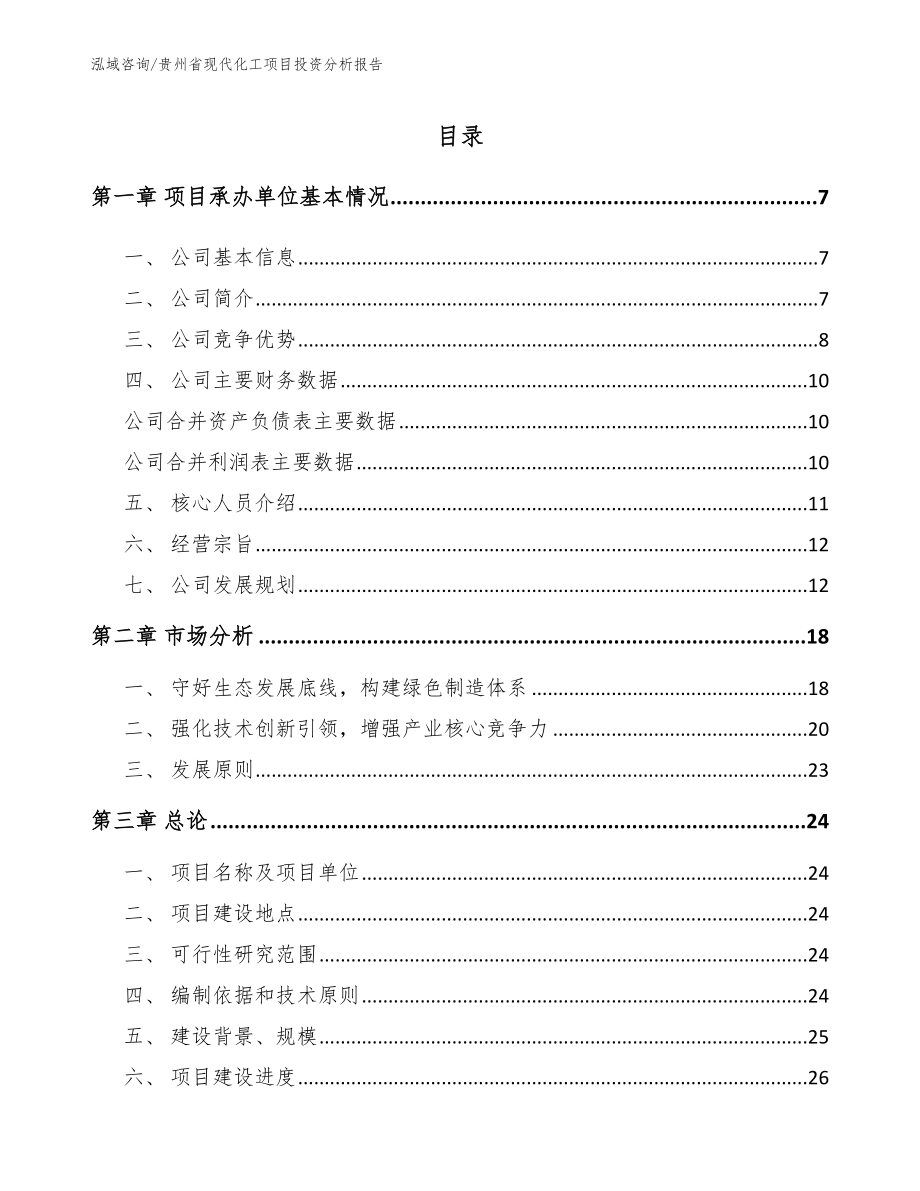
贵州省现代化工项目投资分析报告_模板
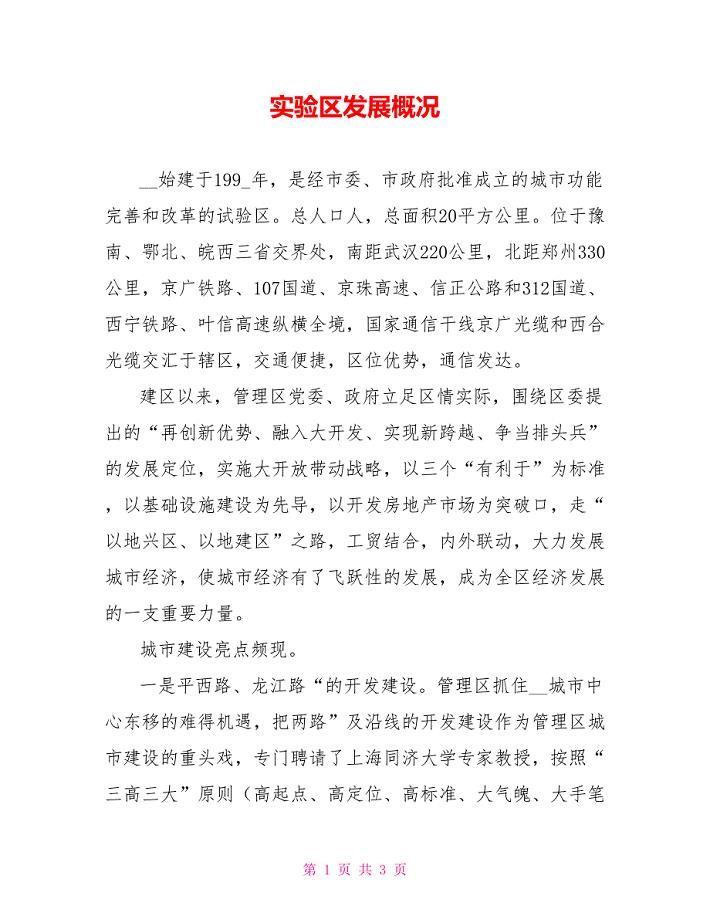
实验区发展概况
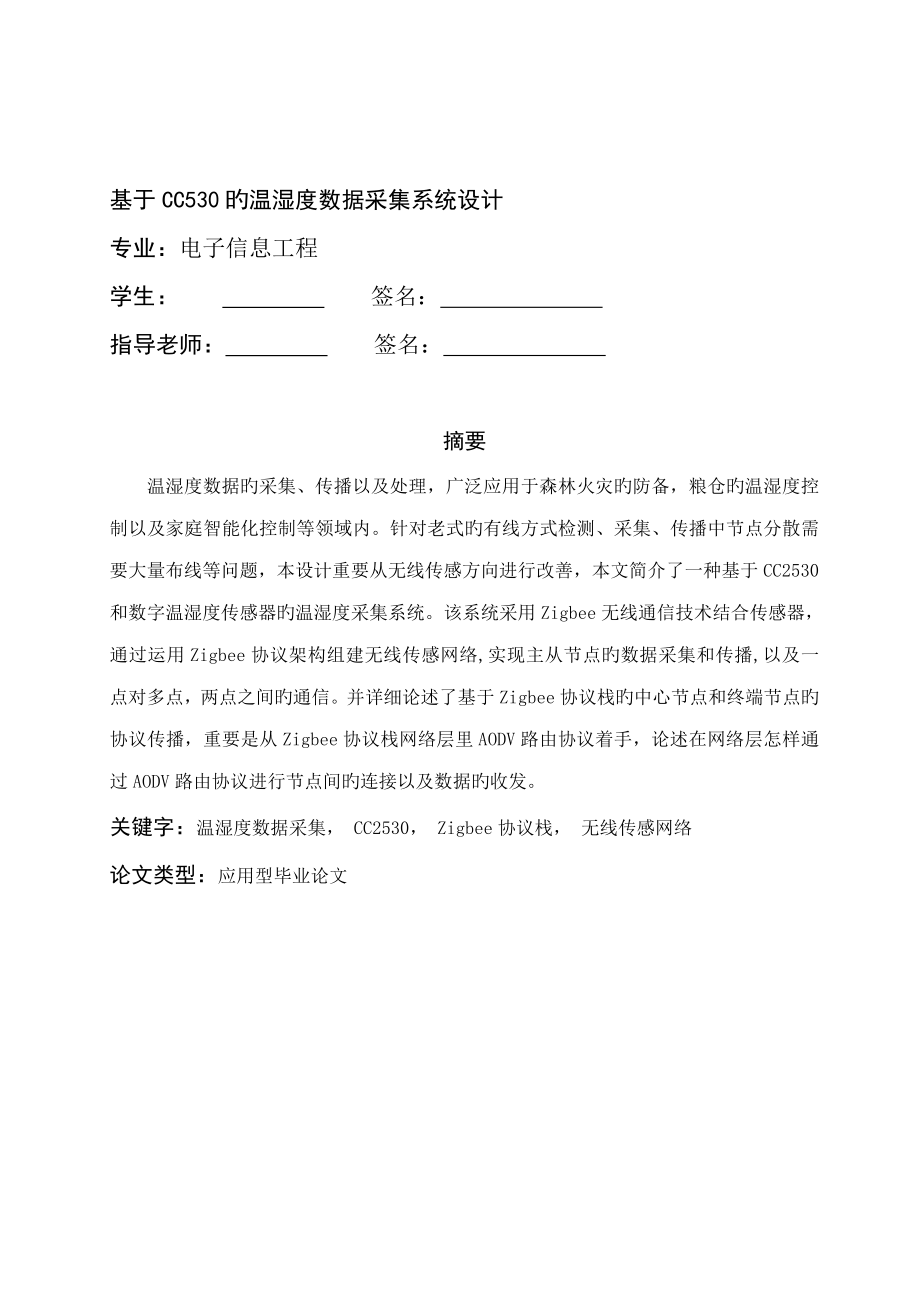
精品基于的温湿度数据采集系统定
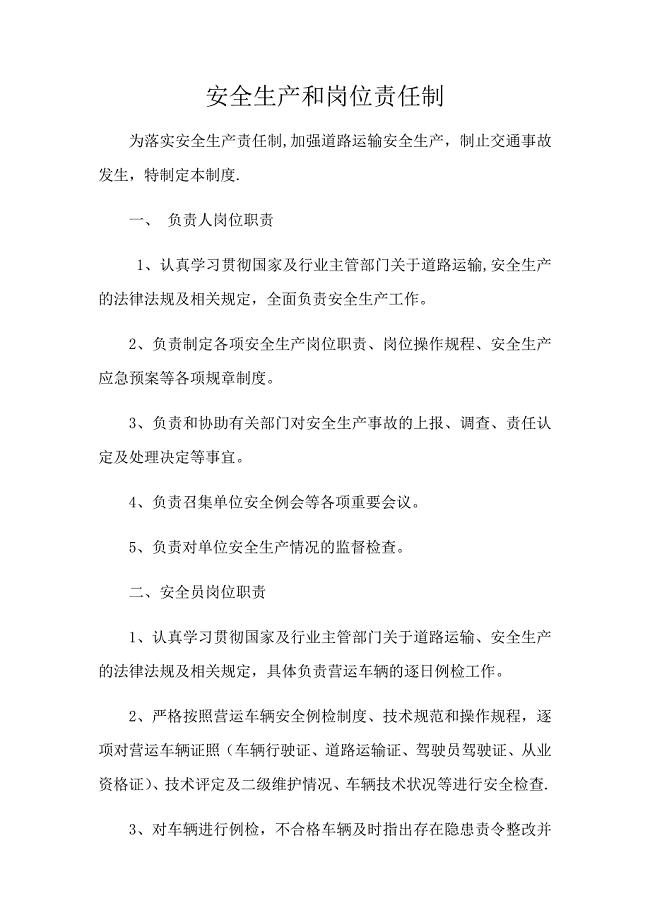
安全生产和岗位责任制

消防控制室值班操作手册
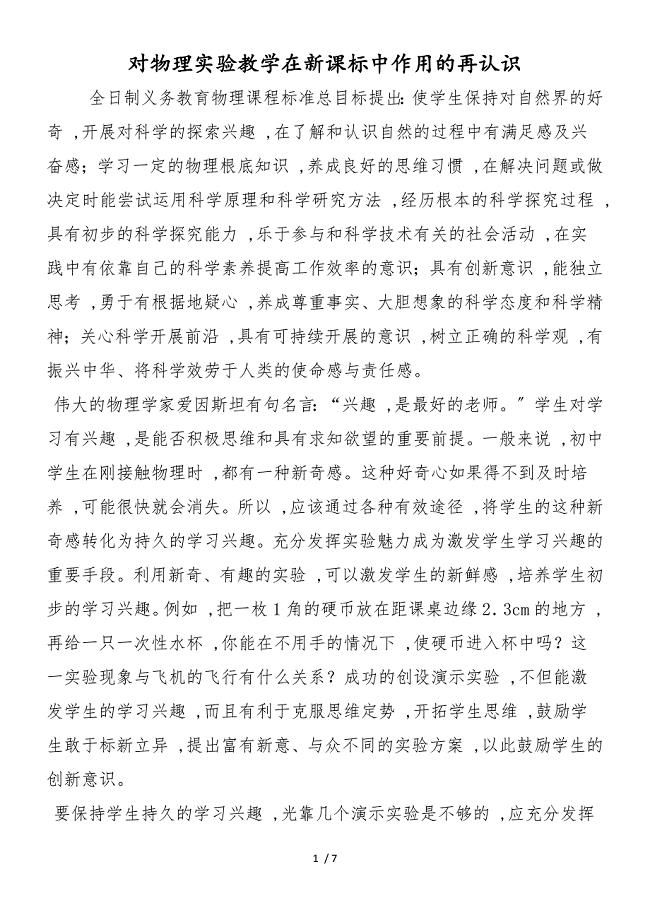
对物理实验教学在新课标中作用的再认识

喷头选择及应用指导
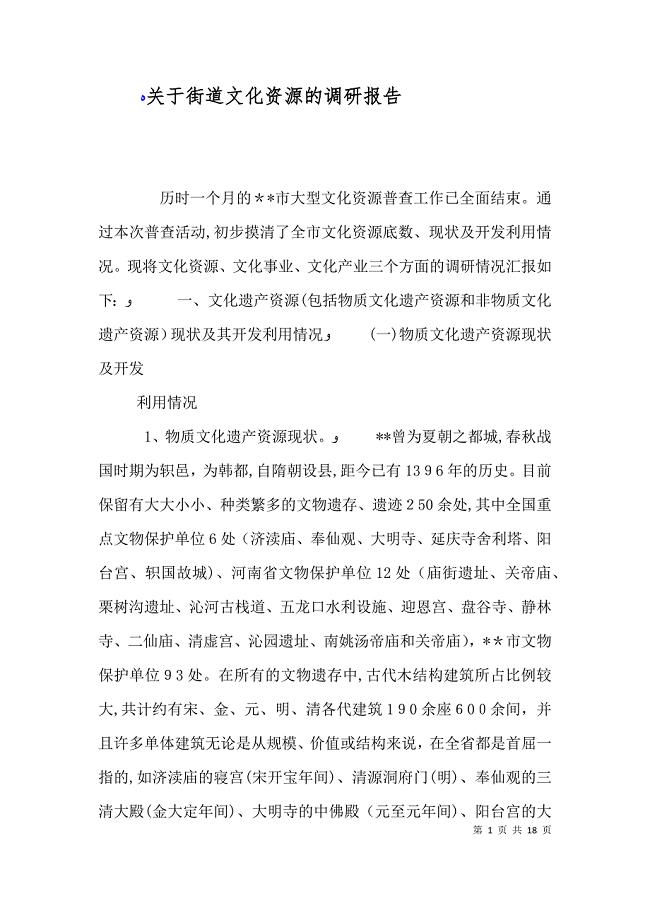
关于街道文化资源的调研报告
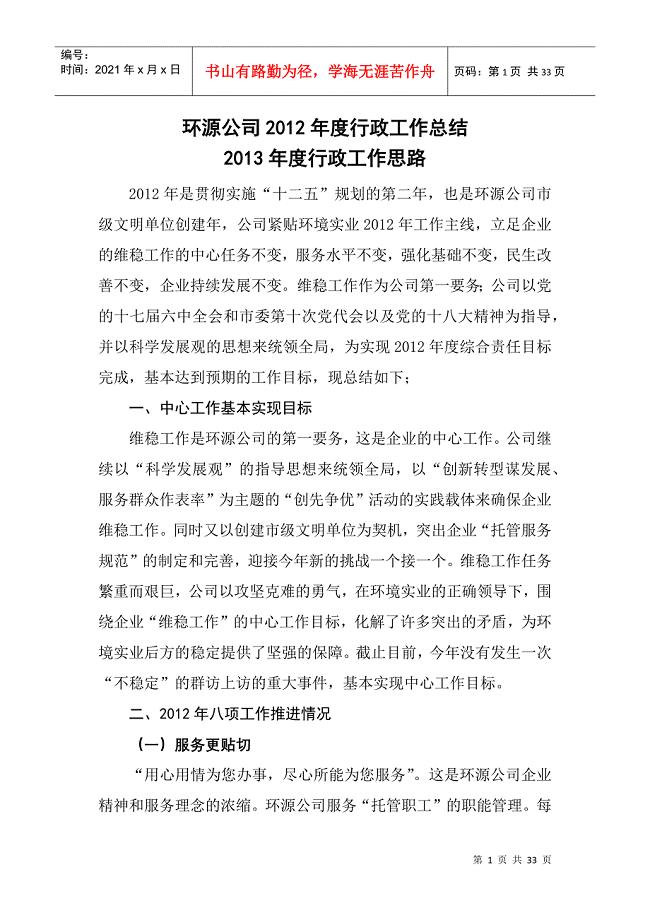
环源公司年度行政工作总结
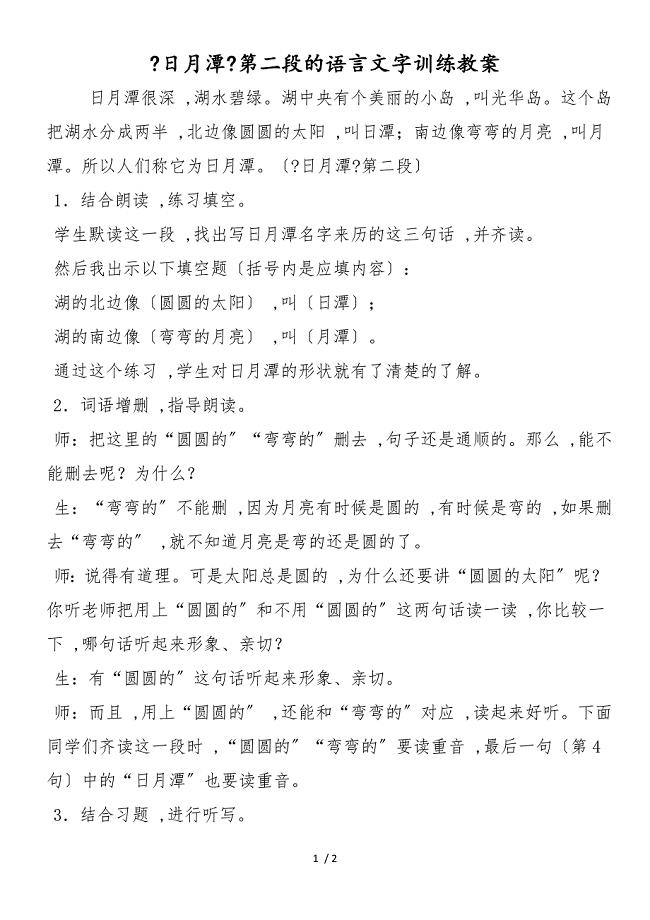
《日月潭》第二段的语言文字训练教案
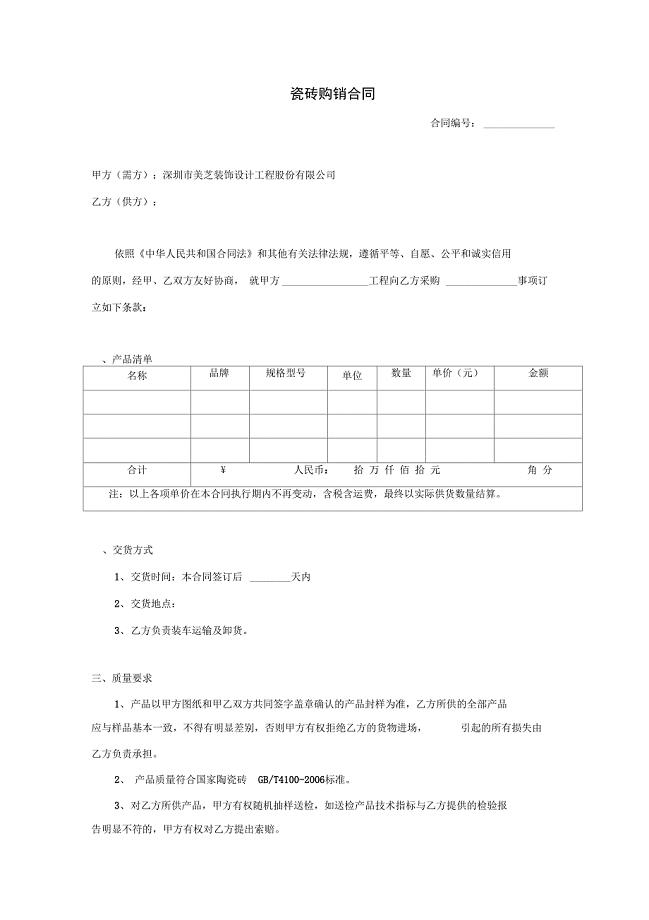
瓷砖购销合同范本
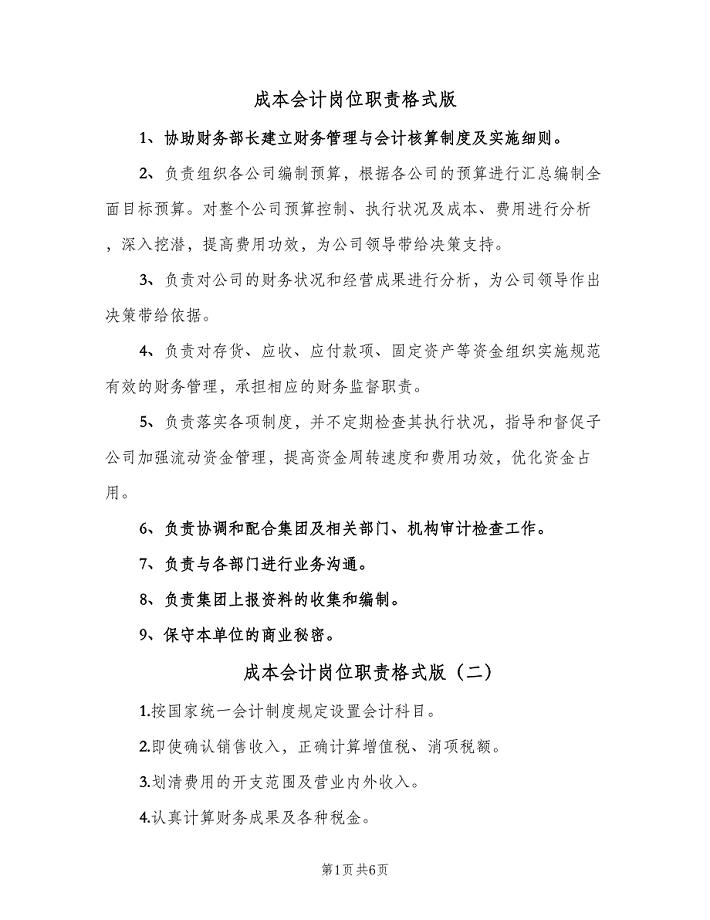
成本会计岗位职责格式版(6篇)
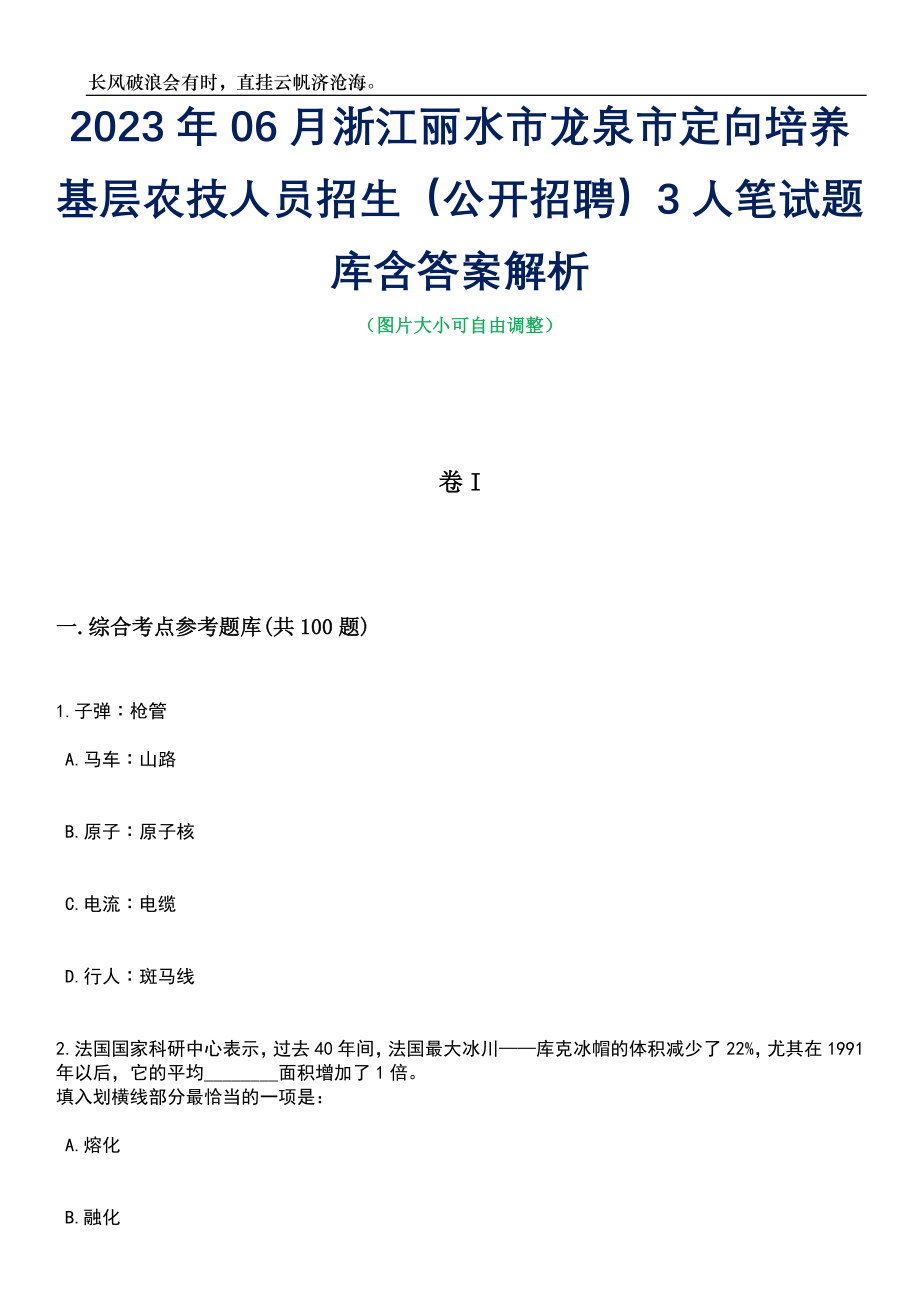
2023年06月浙江丽水市龙泉市定向培养基层农技人员招生(公开招聘)3人笔试题库含答案详解析
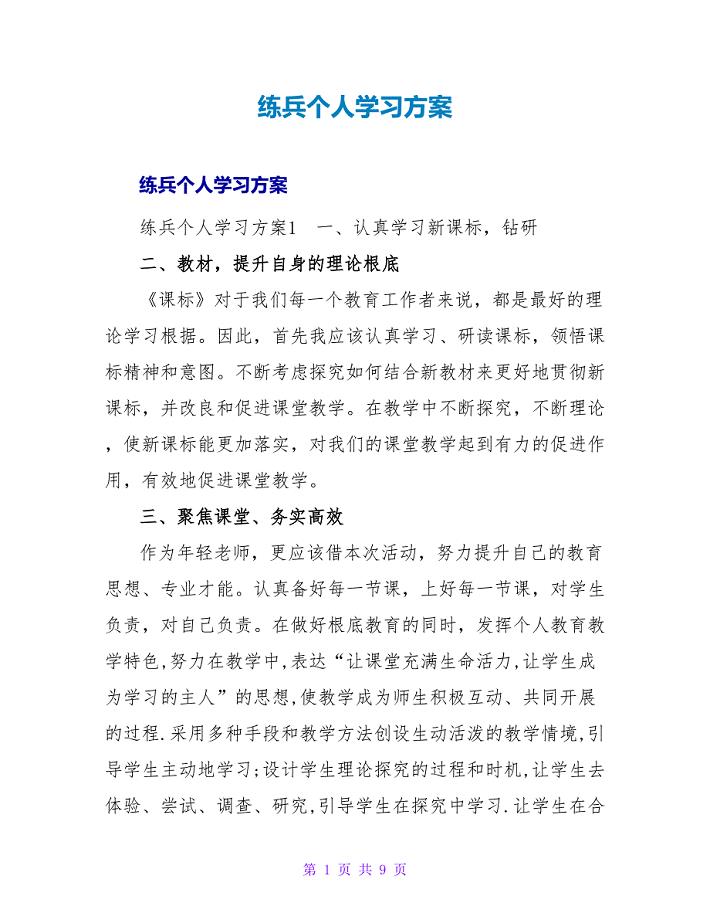
练兵个人学习计划.doc
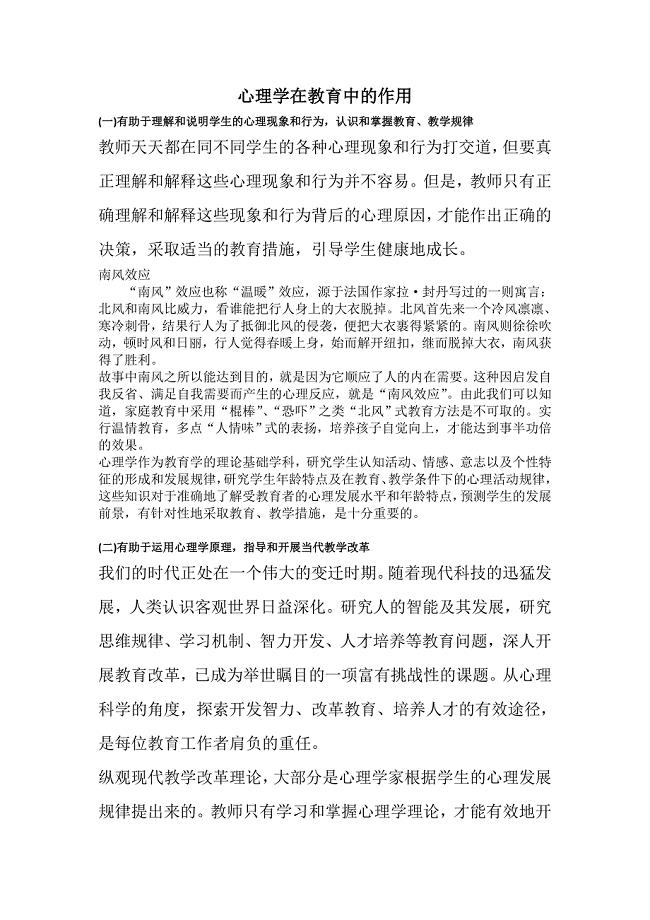
心理学在教育中的作用
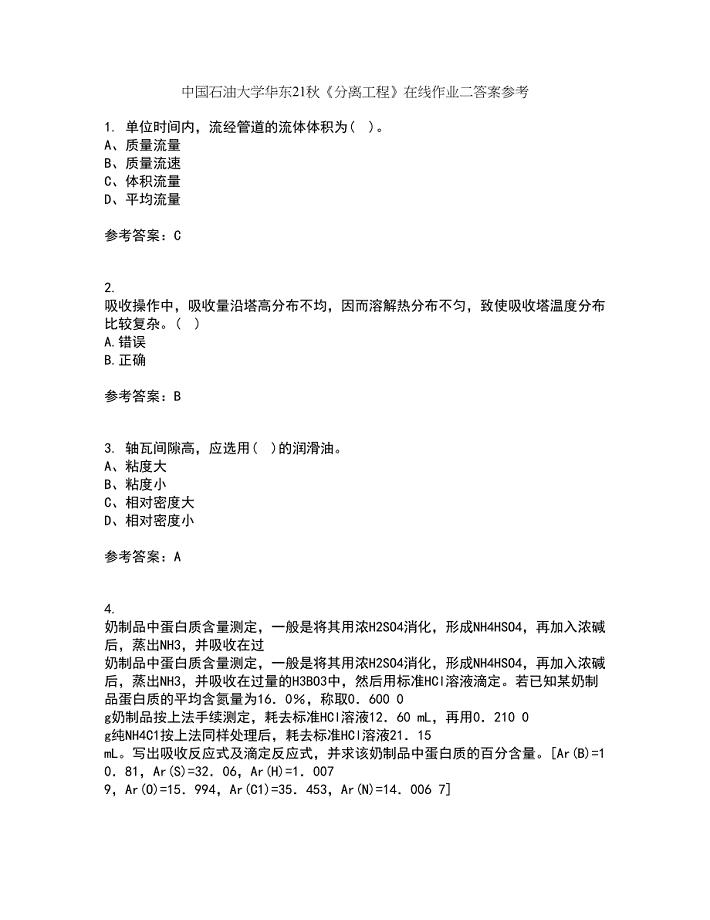
中国石油大学华东21秋《分离工程》在线作业二答案参考4
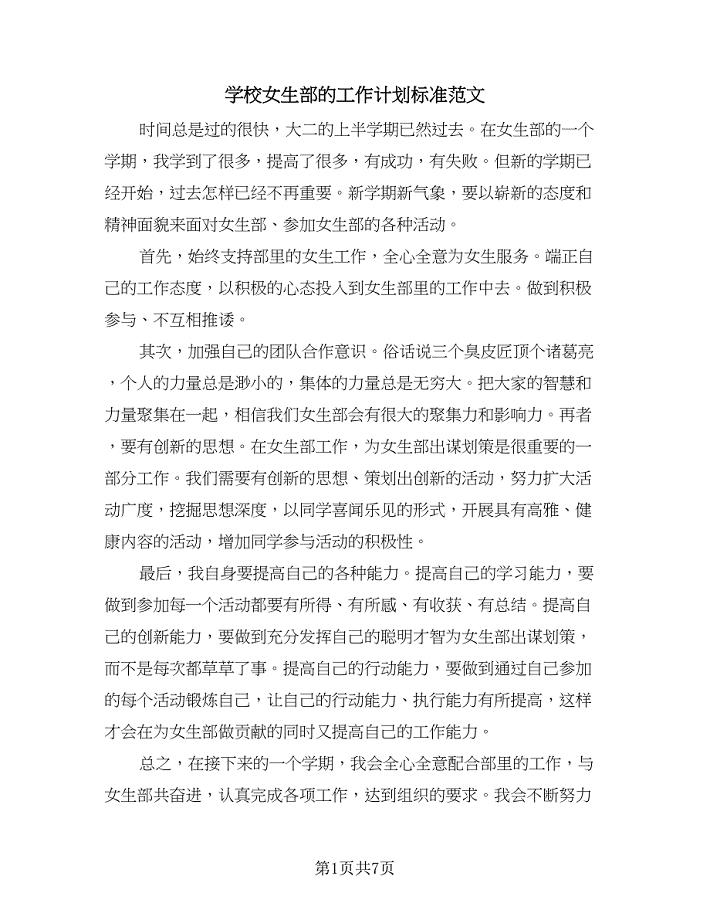
学校女生部的工作计划标准范文(四篇).doc
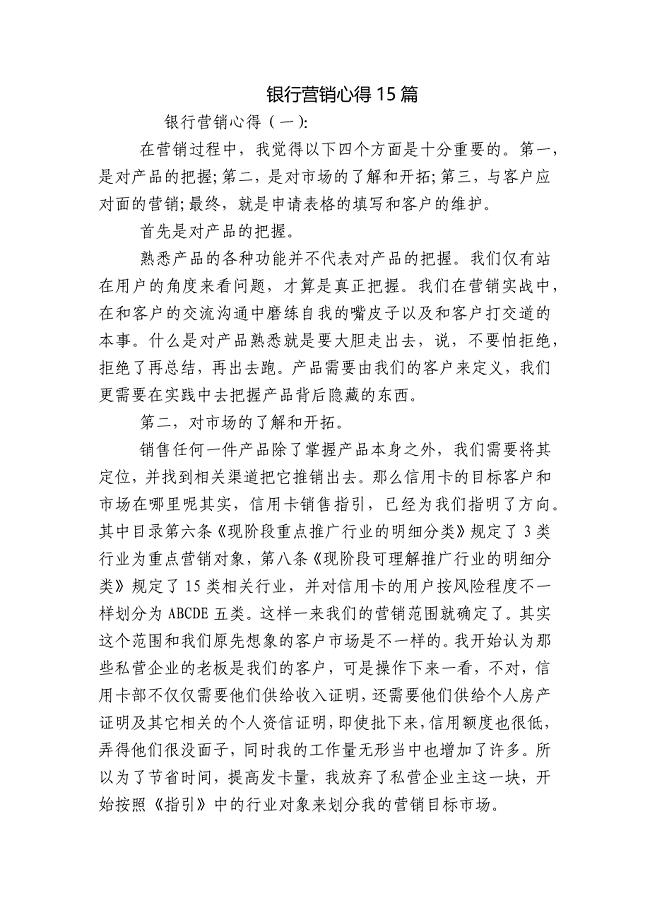
银行营销心得15篇
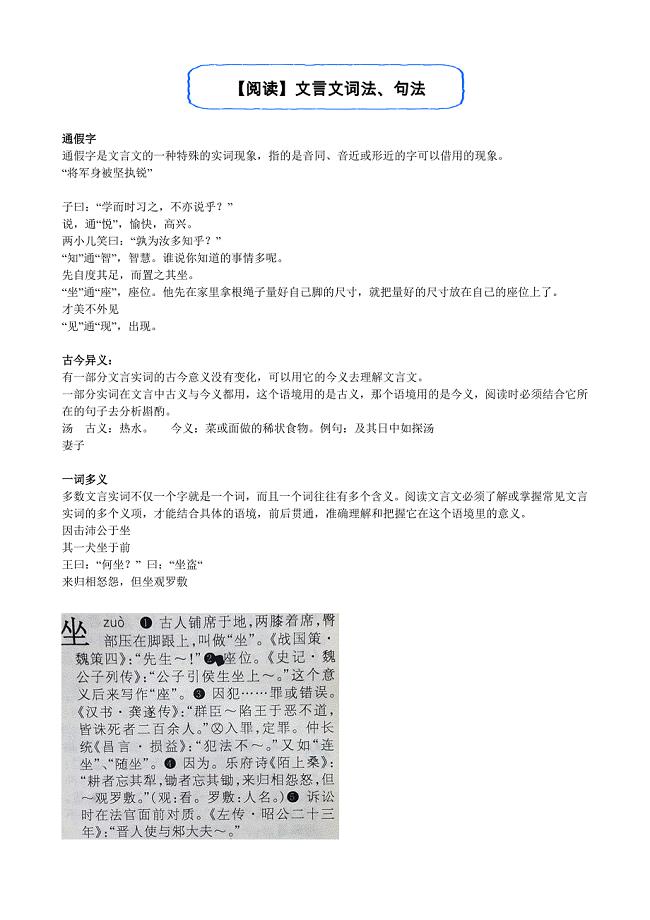
阅读文言文词法句法
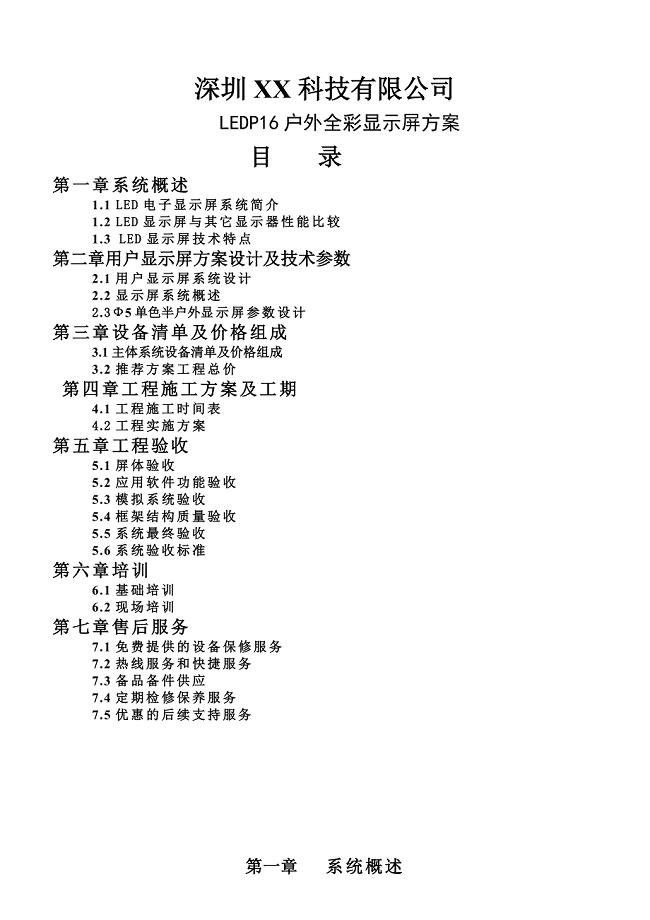
户外全彩LED显示屏工程方案
 防损管理技能培训
防损管理技能培训
2022-12-04 65页
 最新香草猪商业计划书范文
最新香草猪商业计划书范文
2023-06-10 27页
 朝阳区升级改造类散乱污企业
朝阳区升级改造类散乱污企业
2023-08-16 10页
 附录二GMAT阅读词汇分类
附录二GMAT阅读词汇分类
2024-02-21 8页
 新编七年级地理上册1.1经纬网定位教案新版新人教
新编七年级地理上册1.1经纬网定位教案新版新人教
2023-01-01 2页
 六年级数学最新人教版上第六单元百分数一全教案
六年级数学最新人教版上第六单元百分数一全教案
2023-12-17 17页
 精编【导与练】高三地理二轮复习综合演练基本规律与原理 区域地理与区域可持续发展 专题二 区域生态、资源与经济的可持续发展
精编【导与练】高三地理二轮复习综合演练基本规律与原理 区域地理与区域可持续发展 专题二 区域生态、资源与经济的可持续发展
2024-02-16 9页
 标致3008车载蓝牙怎么用
标致3008车载蓝牙怎么用
2022-08-10 4页
 二年级数学上册解决问题练习题
二年级数学上册解决问题练习题
2023-04-20 6页
 视频光端机使用案例
视频光端机使用案例
2022-11-21 8页

